
Cómo instalar Windows 11 en tu PC ¡Paso a Paso!
Requisitos previos para instalar Windows 11 en tu pc
Ante se comenzar la instalación comprueba si tu PC cumple con los requisitos mínimos de sistema:
- Procesador: Chip de 64 bits con 2 o más núcleos a 1 GHz o superior.
- Memoria RAM: 4 GB o más.
- Almacenamiento: 64 GB o más.
- Firmware del sistema: UEFI y compatible con Secure Boot.
- Tarjeta gráfica: Compatible con DirectX 12 o superior con controlador WDDM 2.0.
- Pantalla: Pantalla de al menos 9 pulgadas o superior, con resolución HD (720p).
Además de tener en cuenta estos aspectos, es recomendable realizar una copia de seguridad de tus datos importantes antes de iniciar el proceso de instalación de Windows 11.
Descargar de Windows 11 en tu pc

Opción 1: Descargar Windows 11 desde herramienta de creación de medios
- Accede al sitio web oficial de Microsoft para descargar la herramienta de creación de medios de Windows 11: https://www.microsoft.com/software-download/windows11
- Selecciona "Descargar ahora" y elige la opción "Herramienta de creación de medios".
- Ejecuta la herramienta de creación de medios y sigue las instrucciones en pantalla para crear un medio de instalación de Windows 11, como una unidad USB o un archivo ISO.
Opción 2: Descargar Windows 11 desde página de descarga de Microsoft
- Accede a la página de descarga de software de Microsoft: https://www.microsoft.com/software-download/windows11
- Selecciona "Descargar ahora" y elige la opción "Archivo ISO de Windows 11".
- Descarga el archivo ISO de Windows 11 y grábalo en una unidad USB o crea un disco de instalación.
¿Cómo instalar Windows 11?
Opción 1: Instalación desde una unidad USB
- Conecta la unidad USB de instalación de Windows 11 a tu PC.
- Inicia tu PC y accede a la BIOS o UEFI.
- Cambia el orden de inicio para que la unidad USB sea el primer dispositivo de arranque.
- Guarda los cambios y reinicia tu PC.
- Sigue las instrucciones en pantalla para completar la instalación de Windows 11.
Opción 2: Instalación desde un archivo ISO
- Monta el archivo ISO de Windows 11 en una unidad virtual.
- Inicia tu PC y accede a la BIOS o UEFI.
- Cambia el orden de inicio para que la unidad virtual sea el primer dispositivo de arranque.
- Guarda los cambios y reinicia tu PC.
- Sigue las instrucciones en pantalla para completar la instalación de Windows 11.
Actualizar Windows 10 a Windows 11
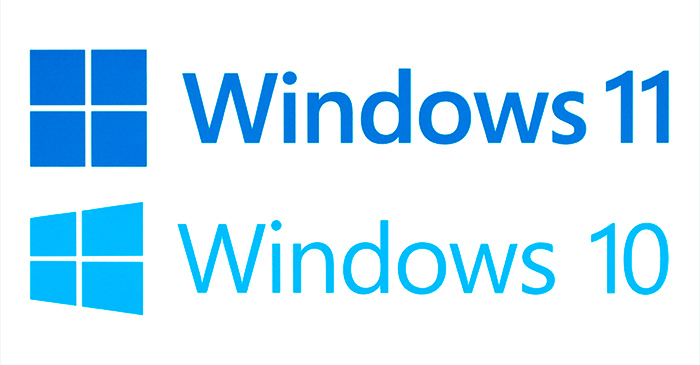
Antes de nada, comprueba si tu PC con Windows 10 es compatible con la actualización a Windows 11, una vez hecho esto:
- Accede a la aplicación "Configuración" de Windows 10.
- Selecciona "Actualización y seguridad" y luego "Windows Update".
- Haz clic en "Buscar actualizaciones".
- Si hay una actualización disponible para Windows 11, se descargará e instalará automáticamente.
Instalación manual de la actualización a Windows 11
- Descarga la herramienta de creación de medios de Windows 11 como se indica en la sección 2.1.
- Ejecuta la herramienta de creación de medios y selecciona la opción "Actualizar este PC ahora".
- Sigue las instrucciones en pantalla para completar la actualización a Windows 11.
Solución de problemas durante la instalación
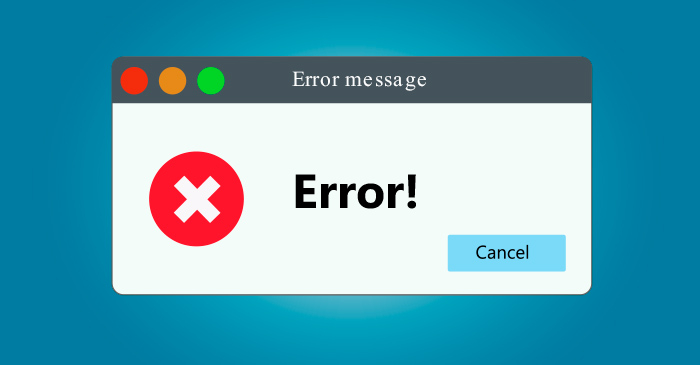
Errores comunes y soluciones:
- Error: "No se pudo encontrar ninguna unidad de sistema en el dispositivo especificado".
- Solución: Asegúrate de que la unidad USB de instalación esté correctamente conectada a tu PC o que el archivo ISO esté montado correctamente en una unidad virtual.
- Error: "Se ha producido un error inesperado al instalar Windows".
- Solución: Reinicia tu PC e intenta la instalación nuevamente. Si el problema persiste, descarga una nueva imagen ISO de Windows 11 o crea una nueva unidad USB de instalación.
- Error: "Tu PC no tiene el firmware necesario para ejecutar Windows 11".
- Solución: Verifica si tu PC tiene una actualización de BIOS o UEFI disponible que habilite el soporte para TPM 2.0 y arranque seguro.
